ADSL宽带错误代码
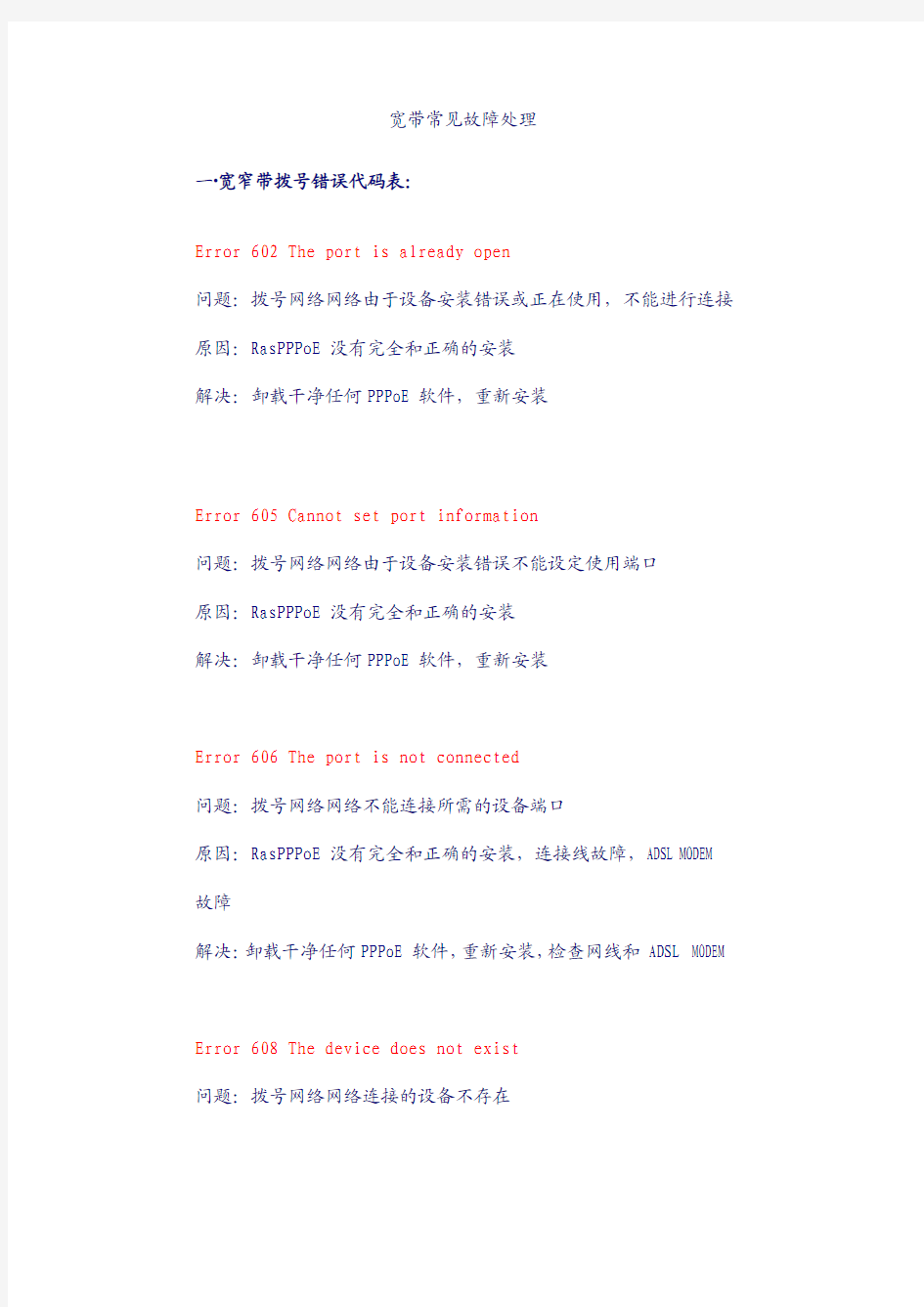

宽带常见故障处理
一.宽窄带拨号错误代码表:
Error 602 The port is already open
问题:拨号网络网络由于设备安装错误或正在使用,不能进行连接原因:RasPPPoE没有完全和正确的安装
解决:卸载干净任何PPPoE软件,重新安装
Error 605 Cannot set port information
问题:拨号网络网络由于设备安装错误不能设定使用端口
原因:RasPPPoE没有完全和正确的安装
解决:卸载干净任何PPPoE软件,重新安装
Error 606 The port is not connected
问题:拨号网络网络不能连接所需的设备端口
原因:RasPPPoE没有完全和正确的安装,连接线故障,ADSL MODEM 故障
解决:卸载干净任何PPPoE软件,重新安装,检查网线和 ADSL MODEM
Error 608 The device does not exist
问题:拨号网络网络连接的设备不存在
原因:RasPPPoE没有完全和正确的安装
解决:卸载干净任何PPPoE软件,重新安装
Error 609 The device type does not exist
问题:拨号网络网络连接的设备其种类不能确定
原因:RasPPPoE没有完全和正确的安装
解决:卸载干净任何PPPoE软件,重新安装
Error 611 The route is not available/612 The route is not allocated
问题:拨号网络网络连接路由不正确
原因:RasPPPoE没有完全和正确的安装,ISP服务器故障
解决:卸载干净任何PPPoE软件,重新安装,致电ISP询问
Error 617 The port or device is already disconnecting
问题:拨号网络网络连接的设备已经断开
原因:RasPPPoE没有完全和正确的安装,ISP服务器故障,连接线,ADSL MODEM故障
解决:卸载干净任何PPPoE软件,重新安装,致电ISP询问,检查网线和 ADSL MODEM
Error 619
问题:与ISP服务器不能建立连接
原因:ADSL ISP服务器故障,ADSL电话线故障
解决:检查ADSL信号灯是否能正确同步。致电ISP询问
Error 621 Cannot open the phone book file
Error 622 Cannot load the phone book file
Error 623 Cannot find the phone book entry
Error 624 Cannot write the phone book file
Error 625 Invalid information found in the phone book
问题:Windows NT或者Windows 2000 Server网络RAS网络组件故障
原因:软件安装问题
解决:卸载所有PPPoE软件,重新安装RAS网络组件和RasPPPoE
Error 630
问题:ADSL MODEM没有没有响应
原因:ADSL电话线故障,ADSL MODEM故障(电源没打开等)
解决:检查ADSL设备
Error 633
问题:拨号网络网络由于设备安装错误或正在使用,不能进行连接原因:RasPPPoE没有完全和正确的安装
解决:卸载干净任何PPPoE软件,重新安装
Error 638
问题:过了很长时间,无法连接到ISP的ADSL接入服务器
原因:ISP服务器故障;在RasPPPoE所创建的不好连接中你错误的输入了一个电话号码
解决:运行其创建拨号的Raspppoe.exe检查是否能列出ISP服务,以确定ISP正常;把所使用的拨号连接中的电话号码清除或者只保留一个0。
Error 645
问题:网卡没有正确响应
原因:网卡故障,或者网卡驱动程序故障
解决:检查网卡,重新安装网卡驱动程序
Error 650
问题:远程计算机没有响应,断开连接
原因:ADSL ISP服务器故障,网卡故障,非正常关机造成网络协议出错
解决:检查ADSL信号灯是否能正确同步,致电ISP询问;检查网卡,删除所有网络组件重新安装网络。
Error 651
问题:ADSL MODEM报告发生错误
原因:Windows处于安全模式下,或其他错误
解决:出现该错误时,进行重拨,就可以报告出新的具体错误代码
Error 691
问题:输入的用户名和密码不对,无法建立连接
原因:用户名和密码错误,ISP服务器故障
解决:使用正确的用户名和密码,并且使用正确的ISP账号格式(name@service),致电ISP询问。
Error 718
问题:验证用户名时远程计算机超时没有响应,断开连接
原因:ADSL ISP服务器故障
解决:致电ISP询问
Error 720
问题:拨号网络无法协调网络中服务器的协议设置
原因:ADSL ISP服务器故障,非正常关机造成网络协议出错
解决:致电ISP询问,删除所有网络组件重新安装网络。
Error 734
问题:PPP连接控制协议中止
原因:ADSL ISP服务器故障,非正常关机造成网络协议出错
解决:致电ISP询问,删除所有网络组件重新安装网络。
Error 738
问题:服务器不能分配IP地址
原因:ADSL ISP服务器故障,ADSL用户太多超过ISP所能提供的
IP地址
解决:致电ISP询问
Error 797
问题:ADSL MODEM连接设备没有找到
原因:ADSL MODEM电源没有打开,网卡和ADSL MODEM的连接线出现问题,软件安装以后相应的协议没有正确邦定,在创立拨号连接时,建立了错误的空连接
解决:检查电源,连接线;检查网络属性,RasPPPoE相关的协议是否正确的安装并正确邦定(相关协议),检查网卡是否出现?号或!号,把它设置为Enable;检查拨号连接的属性,是否连接的设备使用了一个“ISDN channel-Adapter Name(xx)”的设备,该设备为一个空设备,如果使用了取消它,并选择正确的PPPoE设备代替它,或者重新创立拨号连接。
二.铁通宽带拨号认证常见故障及处理方法:
Enternet 300或Enternet 500
一般情况下,主要有三类错误提示:
E0037P:Login failed,make sure you have entered currect user name and password!
问题:用户名和密码错误。
解决方法:1、检查是否已到期? 2、请重输用户名,密码,全部小写;。
E0040P:Timeout to connect server
问题:连接服务器超时。
解决方法:请检查一下室内的网络联线是否正常,网卡灯是否长亮?如果没有问题就写工单。
E0041P:Failed on create adapter(device)
问题:创建适配器(设备)失败。
解决方法:这是您的拨号软件有问题,你必须卸载Enternet300或Enternet 500(卸载方法:打开“我的电脑”→“控制面版”→“添加删除程序”,找到Enternet300或Enternet 500,双击并开始卸载)。卸载完毕,重新启动后,再重新安装Enternet300。若仍然出现这种情况,建议改换安装RasPPPoE等其他拨号软件。
注意:XP操作系统不能安装Enternet300或Enternet 500,会出现E0041P的错误提示。
WindowsXP自带拨号软件
错误678:
问题:无法连接到远程计算机
解决方法:请检查室内的网络联线是否正常,网卡灯是否长亮?若是都没有问题,就写工单
错误691:
问题:用户名或密码无效而拒绝访问
解决方法:请重输用户名,密码,全部小写;是否已到期。
错误619:无法连接到指定的服务器,用于此连接的端口已关闭。问题:由于上次的连接出错,且重拨间隔时间过短,造成服务器对您的用户名和密码来不及响应。
解决方法:建议您间隔一到二分钟后重试。
错误769:无法连接到指定目标。
问题:这是指你电脑的网络设备有问题
解决方法:打开“我的电脑”→“控制面版”→“网络连接”,查看本地连接的是否处在“禁用”状态,是的话只需双击本地连接,看到状态变为“已启用”即可。若是连本地连接都没有的话,那你的网卡100%有问题了——不是没装好就是坏了。请您联系您的电脑供应商,或者自己解决。
注意:成功连接上网以后你会看到屏幕右下角有两部电脑的图标。若是要断开网络连接:
Enternet 300或Enternet 500:右键这两部电脑的图标,并点击“Disconnect”,然后再点击“Exit”即可。
XP拨号连接:右键这两部电脑的图标,点击“断开”即可。
如果你拨号时显示的错误提示不在上述范围内,或者是你不太熟悉重装拨号软件的操作,请咨询61325556(东山分局)
补充:打开enternet 300拨号软件后,只弹出最上面的一道蓝条,而无法显示输入帐号密码的界面。对于该问题有如下两种解决方法:(如果对输入界面并不是特别要求的话。也可以这样操作(对着任务栏右下角的蓝色图标点右键)左键点connect即可。)
1、解决方法一
进入enternet300的安装目录(一般在program filesEfficient NetworksEnterNet 300app或program filesntsEnterNet 300app),打开文件enternet.ini,找到[Window Size]下的一行命令:
Rect=0304 0132 0609 0424(此行数字不确定)在这行命令前加*(星号)保存即可。
2、解决方法二
进入enternet300的安装目录(一般为c:program filesntsapp下),将enternet.ini重命名如改为enternet1.ini)。然后双击桌面Enternet300快捷方式,系统就会由于找不到原来的ini文件,而自动清除原有的ADSL拨号连接,即是打开的窗口里只剩下"create
new profile"一个图标。接下来需要做的就是重新建立一个拨号连接,然后双击它,之前的问题就迎刃而解了,而且安装目录里也会自动创建一个新的enternet.ini文件。
电脑维修知识大全
电脑维修教程 一、主要学习内容: 1、电脑配件全面认识。 2、电脑的拆卸与安装。 3、操作系统的安装,硬件驱动程序安装。 4、命令详解。 5、详解。 6、网络基础及原理,网络组建,网吧安装。 7、单机软硬件维护,网络系统维护。 8、常见硬件维护、维修。 第一节电脑配件认识 一、电脑的主要硬件: 1、显示器 2、鼠标 3、键盘 4、主机 5、音箱 6、宽带网的调制解调器,(宽带上网设备) 7、打印机 8、扫描仪 9、数码相机/摄像头 10、手写笔 4、主机: 1)主板 2)(中央处理器) 3)内存条 4)显示卡、网卡、声卡 5)硬盘、软盘、软驱、光驱 二、详细认识显示器: 1、认识实物:(见插图) 2、显示器有一个电源接口,还有一条显示信号线,要接到显卡上,才会 有显示。(接头是梯形接口,有方向性,有三行针,不能插错,很容易认出, 见图) 3、分类:
1) 按大小分:14、15、17、19、21寸 2) 按屏幕分:球面、柱面、平面直角、纯平、液晶 3) 按内部电路分:模拟电路,数字电路/数控 4、 显示器的主要性能: 1) 最大分辨率(像素:800×600、1024×768):越大越好。 2) 点距:屏幕上显示的两个像点之间的距离,越小越好。单位是毫米(),如0.28、 0.25、 0.24、 0.20等。 3) 刷新速度(场频,带宽)越大越好。特别注意:刷新速度一般要比较好的显示器才可能调高一些,对于旧的显示器,调高会烧坏显示器,一般75为标准,更高的有85、 90、 100、 110等。 5、 显示器的使用: 1) 学会调整显示器的各个参数,有旋钮式,按钮式,屏幕菜单式几种。 2) \图形标志如下: 7) 亮度调节: 8) 对比度调节: 9) 枕形失真: 10) 倾斜调整: 11) 梯形调整: 三:键盘: 1、 认识实物:(见插图) 2、 键盘的接口:键盘有一条信号线接到主板的键盘接口上,接口有几种,都有方向性,不能乱插错,否则会引起针弯曲或断针,见图示: 3、键盘的使用: 3、 功能键的作用:F1——F12的作用会随着不同的软件环境而改变,而且有时候是允许你自己去设定的。 F1:一般都作“帮助”键 F2:在98桌面下是“重命名” F3:查找 F4:无,在“我的电脑”中,会跳出“地址栏” F5:刷新 F6:跳转到不同的主要的操作项目上 大,五针,圆接口 小,六针,圆2接口 小扁形接口,有四个金属点
网络维护知识
日常网络维护知识 随着internet网络的普及,大家对网络也有一定了解,但在日常使用中可能会遇到这样或那样的问题,下面就一些具体问题进行简要解答,解决你网络使用过程中的燃眉之急。 1、首先是网线(双绞线)连接线的制作:双绞线制作有568A和568B两个标准,日常以568B标准较常用。568B标准按颜色排序为:1-橙白、2-橙、3- 绿白、4-蓝、5-蓝白、6-绿、7-棕白、8-棕(使用568A标准可将568B标准中橙-绿互换,橙白绿-白互换即可),直通线制作必须保证双绞线两端的双绞线针脚序列一样;交叉线制作在直通线基础上保证橙绿对应,橙白绿白对应(可以理解为一端采用568A标准,另一端采用568B标准);此外还有特殊要求的百兆网络网线的制作,这里不作介绍。通常使用的五类线或超五类线只使用双绞线中的两对线,即线序中的1,2,3,6 四条线(橙白、橙、绿白、绿),值得注意的是这四条线必须保证两两互绞,否则容易引起丢包,从而引起速度降低或不通。 2、网线制作好后再一个主要问题是测试网络,借此介绍一下Ping命令在实际工作中的应用。 完整命令:ping IP [-t][-a][-n count][-l size][-f][-i ttl][-v tos][-r count][-s count][-j host-list]|[-k host-list][-w timeout] target_name ,为避免抄袭之嫌,这里不再详细介绍,具体使用网上都可查到。这里只结合实际工作进行简要介绍。 非网络管理员通常检验网络最常用的参数是[-t]和[-a]。检验网络是否连通、网卡安装及设置是否正确可采用以下办法:首先Ping 127.0.0.1 检验网络
电脑维修知识大全
电脑维修知识大全 IMB standardization office【IMB 5AB- IMBK 08- IMB 2C】
电脑维修教程 一、主要学习内容: 1、电脑配件全面认识。 2、电脑的拆卸与安装。 3、操作系统的安装,硬件驱动程序安装。 4、DOS命令详解。 5、BIOS详解。 6、网络基础及原理,网络组建,网吧安装。 7、单机软硬件维护,网络系统维护。 8、常见硬件维护、维修。 第一节电脑配件认识 一、电脑的主要硬件: 1、显示器 2、鼠标 3、键盘 4、主机 5、音箱 6、宽带网的ADSL调制解调器,(宽带上网设备) 7、打印机 8、扫描仪 9、数码相机/摄像头 10、手写笔 4、主机: 1)主板 2)CPU(中央处理器) 3)内存条 4)显示卡、网卡、声卡 5)硬盘、软盘、软驱、光驱 二、详细认识显示器: 1、认识实物:(见插图) 2、显示器有一个电源接口,还有一条显示信号线,要接到显卡上, 才会有显示。(接头是梯形接口,有方向性,有三行针,不能插错,很容 易认出,见图) 3、分类:
1) 按大小分:14、15、17、19、21寸 2) 按屏幕分:球面、柱面、平面直角、纯平、液晶 3) 按内部电路分:模拟电路,数字电路/数控 4、 显示器的主要性能: 1) 最大分辨率(像素:800×600、1024×768):越大越好。 2) 点距:屏幕上显示的两个像点之间的距离,越小越好。单位是毫米(mm ),如、 、 、 等。 3) 刷新速度(场频,带宽)越大越好。特别注意:刷新速度一般要比较好的显示器才可能调高一些,对于旧的显示器,调高会烧坏显示器,一般75Hz 为标准,更高的有85Hz 、 90Hz 、 100Hz 、 110Hz 等。 5、 显示器的使用: 1) 学会调整显示器的各个参数,有旋钮式,按钮式,屏幕菜单式几种。 2) \图形标志如下: 3) 屏幕宽度调节: 4) 高度调节: 5) 左右偏移: 6) 上下偏移: 7) 亮度调节: 8) 对比度调节: 9) 枕形失真: 10) 倾斜调整: 11) 梯形调整: 三:键盘: 1、 认识实物:(见插图) 2、 键盘的接口:键盘有一条信号线接到主板的键盘接口上,接口有几种,都有方向性,不能乱插错,否则会引起针弯曲或断针,见图示: 3 、键盘的使用: 3、 功能键的作用:F1——F12的作用会随着不同的软件环境而改变,而且有时候是允许你自己去设定的。 F1:一般都作“帮助”键 F2:在WIN98桌面下是“重命名” F3 :查找 F4:无,在“我的电脑”中,会跳出“地址栏” F5:刷新 大,五针,圆AT 小,六针,圆PS/2接 小扁形USB 接口,有四个金
互联网基础知识大全
互联网基础知识大全 ? ?【互联网的一些名词】 ?一些系统名词 ?CMS ?内容管理系统 ?CRM ?客户关系管理系统 ?Call-Center ?呼叫中心 ?前端 ?产品的用户使用的部分 ?运营系统 ?一般指产品运营人员使用的系统?VR:Virtual Reality即虚拟现实?APP ?应用程序 ?Web ?用网页形式提供服务 ?Wap ?Wap页面形式提供服务 ?过去网络还是2G的时候常用
?H5/HTML5 ?HTML5的形式提供服务 ?互联网职位 ?高层管理 ?CEO (Chief Executive Officer) ?首席执行官,一般是老板 ?COO (Chief Operating Officer) ?首席运营官,整理公司运营管理等 ?CTO (Chief technology officer) ?首席技术官 ?CFO (Chief financial officer) ?首席财务官,负责财务融资等 ?CIO (Chief information officer) ?首席信息官,主管企业信息的收集和发布 ?CXO ?自己百度去查 ?VP (Vice President) ?副总裁 ?OP (Operation) ?运营 ?PM/PD (product manager/director)
?产品经理,之前也有管项目经理为PM的 ?UI/UE (user interface/user experience) ?视觉设计师、交互设计师,对产品界面研究?RD (Research and Development) ?研发,就是所谓的程序员们、技术同学,作为PM以后经常撕逼的对象 ?QA (Quality Assurance) ?测试功能工程师们,找BUG的 ?BD (Business Development) ?商务拓展 ?对外谈商务合作的 ?PR (public relations) ?公关,你的产品出现在一些媒体的报道,可能是他们干的 ?UED (User Experience Design) ?用户体验设计 ?AE (Account Executive) ?客户执行 ?HR (Human Resources) ?人力资源 ?KA (KeyAccount) ?大客户部门,关键客户
电脑维修知识汇总
日前国内电脑维修的主要业务范围有:电脑系统维护、板卡芯片级维修、数据恢复、其他周边设备维修以及笔记本维修等几大类,公司较大的可以对一般型故障为客户提供上门服务,板卡级维修由于检测设备不易搬运等方面的原因,一般只能送修。 简单分类: 计算机维修,我们分为三个级别.: 一级是部件级,其维修方法主要是通过简单的操作,检测故障发生在那个部件,直接代换,譬如显示器坏了就换台显示器,主板坏就换主板,先卡坏就换显卡。代换部件达到维修目的 二级维修,是元器件级,在一级维修基础上对部件进行维修,其维修方法是通过仪器检测,锁定故障点,更换坏的元器件,达到修复目的。 三级维修,是芯片级维修或线路维修,在二级维修的基础上对线路设计或者线路板故障进行维修。 1.电脑系统维护 这是目前电脑维修行业中,最常见的一种服务,也是技术难度相对最低、成本最低、利润较大的一项服务;客户的电脑操作系统损坏,需要重装系统;板卡松动氧化、需要重插或更换;这一类的故障排查相对简单,处理起来也快捷;收费视区域不同而异。服务对象主要是普通电脑用户。 2.板卡芯片级维修 板卡级维修相对技术要求高、配备有相关设备的专业的维修店铺都可以对板卡上的主芯片、南北桥、底座等关键精密器件进行拔插替换、公司自身也备有大量的替换件、收费主要由手工费和配件费两部分组成。他们服务对象主要是零售电脑公司、同行维修部等。 3.数据恢复 数据恢复是电脑维修行中一个独立的门类,从事这方面技术服务的公司不多,从业门槛高,此类公司一般都配备有专业的设备与软件,用户的硬盘数据在被误删除、格式化等操作后丢失,可为其提供恢复服务。主要服务于高端客户和企业级用户。 4.其他周边设备维修
计算机网络维护知识大全
计算机网络维护知识大全 随着internet网络的普及,大家对网络也有一定了解,但在日常使用中可能会遇到这样或那样的问题,下面就一些具体问题进行简要解答,解决你网络使用过程中的燃眉之急。 1、首先是网线(双绞线)连接线的制作:双绞线制作有568A和568B两个标准,日常以568B标准较常用。568B标准按颜色排序为:1-橙白、2-橙、3-绿白、4-蓝、5-蓝白、6-绿、7-棕白、8-棕(使用568A标准可将568B标准中橙-绿互换,橙白绿-白互换即可),直通线制作必须保证双绞线两端的双绞线针脚序列一样;交叉线制作在直通线基础上保证橙绿对应,橙白绿白对应(可以理解为一端采用568A标准,另一端采用568B标准);此外还有特殊要求的百兆网络网线的制作,这里不作介绍。通常使用的五类线或超五类线只使用双绞线中的两对线,即线序中的1,2,3,6 四条线(橙白、橙、绿白、绿),值得注意的是这四条线必须保证两两互绞,否则容易引起丢包,从而引起速度降低或不通。 2、网线制作好后再一个主要问题是测试网络,借此介绍一下Ping命令在实际工作中的应用。 完整命令:ping IP [-t][-a][-n count][-l size][-f][-i ttl][-v tos][-r count][-s count][-j host-list]|[-k host-list][-w timeout] target_name ,为避免抄袭之嫌,这里不再详细介绍,具体使用网上都可查到。这里只结合实际工作进行简要介绍。 非网络管理员通常检验网络最常用的参数是[-t]和[-a]。检验网络是否连通、网卡安装及设置是否正确可采用以下办法:首先Ping 127.0.0.1 检验网络回环;第二Ping本机IP 地址,检测网卡安装设置是否完好;第三Ping同一网断中其他计算机IP地址,检测网线是否连好,整个网络是否畅通;最后要检验的是Internet接入商的DNS(有些接入商禁止Ping DNS服务器的IP地址,这一点值得注意)或网关,检测Internet连接是否完好。 3、网络运行过程中的故障排除。大家经常遇到的是网络运行过程中或系统安装过程中一些网络为什么不能连接的问题,原因也是多方面的,除一些设置或软件禁止而使网络不能连通外,大多是由于以下原因造成: a.网卡未能正确安装或网卡本身有问题。一般插上网卡,系统没有提示,说明网卡没有插好或接口有问题;安装驱动后Ping回环正确但Ping自己IP不通,首先要检查网卡是否有问题;Ping本机IP通但相邻微机不能通讯,首先应该检查网线或网卡接口是否有问题。网卡检测最好的办法是代替法,即用问题网卡代替运行正常的同型号网卡。在使用替换法之前
宽带的安装与维护
宽带的安装与维护 1、首先是网线(双绞线)连接线的制作:双绞线制作有568A 和568B两个标准,日常以568B标准较常用。568B标准按颜色排序为:1-橙白、2-橙、3-绿白、4-蓝、5-蓝白、6-绿、7-棕白、8-棕(使用568A标准可将568B标准中橙-绿互换,橙白绿-白互换即可),直通线制作必须保证双绞线两端的双绞线针脚序列一样;交叉线制作在直通线基础上保证橙绿对应,橙白绿白对应(可以理解为一端采用568A标准,另一端采用568B标准);此外还有特殊要求的百兆网络网线的制作,这里不作介绍。通常使用的五类线或超五类线只使用双绞线中的两对线,即线序中的1,2,3,6 四条线(橙白、橙、绿白、绿),值得注意的是这四条线必须保证两两互绞,否则容易引起丢包,从而引起速度降低或不通。 2、网线制作好后再一个主要问题是测试网络,借此介绍一下Ping 命令在实际工作中的应用。 完整命令:ping IP [-t][-a][-n count][-l size][-f][-i ttl][-v tos][-r count][-s count][-j host-list]|[-k host-list][-w timeout] target_name ,为避免抄袭之嫌,这里不再详细介绍,具体使用网上都可查到。这里只结合实际工作进行简要介绍。 非网络管理员通常检验网络最常用的参数是[-t]和[-a]。检验网络是否连通、网卡安装及设置是否正确可采用以下办法:首先Ping 127.0.0.1 检验网络回环;第二Ping本机IP地址,检测网卡安装设置
是否完好;第三Ping同一网断中其他计算机IP地址,检测网线是否连好,整个网络是否畅通;最后要检验的是Internet接入商的DNS(有些接入商禁止Ping DNS服务器的IP地址,这一点值得注意)或网关,检测Internet连接是否完好。 3、网络运行过程中的故障排除。大家经常遇到的是网络运行过程中或系统安装过程中一些网络为什么不能连接的问题,原因也是多方面的,除一些设置或软件禁止而使网络不能连通外,大多是由于以下原因造成: a.网卡未能正确安装或网卡本身有问题。一般插上网卡,系统没有提示,说明网卡没有插好或接口有问题;安装驱动后Ping回环正确但Ping自己IP不通,首先要检查网卡是否有问题;Ping本机IP 通但相邻微机不能通讯,首先应该检查网线或网卡接口是否有问题。网卡检测最好的办法是代替法,即用问题网卡代替运行正常的同型号网卡。在使用替换法之前最好检测一下本机网卡是否插好,不妨换个插槽试试。 b.TCP/IP协议的问题。微机之间不能通讯有问题,原因大多是由于TCP/IP协议引起的。由于TCP/IP协议本身很脆弱,容易导致通讯不畅通,一般表现是相邻微机之间不能通讯(网上邻居或搜索计算机找不到);还有一些虽然Internet能正常连接,相邻微机之间却不能通讯,这一问题在一些Win98系统中较常见。解决这一问题的办法就是重新添加TCP/IP协议。添加TCP/IP协议在Win2000及以后发布的系统中要特别注意,删除该协议也许意味着你系统的崩溃,所以在
计算机应用基础知识总结大全
第一篇:计算机基础 1. 计算机发展史中计算机诞生时间的三个第一 世界上发明的第一台电子计算机ENIA C 1946.2 美国 世界上第一台按存储程序控制功能设计的计算机EDVA C 1946 1950 美 国 世界上第一台投入运行的实现存储顺序控制功能的计算机EDSA C 1947 1949.5 英国 2. 计算机发展的四个阶段和计算机时代的开始 ⑴计算机发展的分代按照不同的规范有不同的分法。 通常是按计算机中硬件所采用的电子逻辑器件划分成电子管、晶体管、中小规模集成电路、大规模超大规模集成电路四个阶段; 也有一种观点把计算机的发展大致分为四个时期,即大型机时期、小型机时期、PC 时期(或客户/ 服务器、PC/ 服务器)时期和Internet 或以网络为中心)时期。 ⑵通常所说的计算机时代” 从何时开始? 认为1951 年,世界上第一台商品化批量生产的计算机UNIVA C-I 投产,计算机从此从实验室走向社会,由单纯为军事服务进入为社会公众服务,被认为是计算机时代的真正开始。 3. 计算机的特点 从计算机的特点理解计算机的定义,要清楚计算 机的实质是一种信息处理机 计算机是一种能够输入信息,存储信息,并按照人们意志(这些意志就是顺序)对信息进行加工处理,最后输出人们所需要信息的自动执行的电子装置。 计算机的特点:处置速度快、处置精度高、可存储、可进行逻辑判断、可靠性高、通用性强。 4. 计算机的主要性能指标 主频、字长、存储容量、存取周期、运行速度。 运算速度是个综合性的指标,MIPS 含义。 影响运算速度的因素,主要是主频和存取周期,字长和存储容量也有影响。 正确理解字长概念。 5. 计算机的主要应用领域 科学计算 信息处置 过程控制 辅助系统
网络基础知识总结
网络IP 、子网掩码、路由器、DNS基础知识总结! 网络的基本概念 ?客户端:应用C/S(客户端/服务器)B/S(浏览器/服务器) ?服务器:为客户端提供服务、数据、资源的机器 ?请求:客户端向服务器索取数据 ?响应:服务器对客户端请求作出反应,一般是返回给客户端数据URL ?Uniform Resource Locator(统一资源定位符) ?网络中每一个资源都对应唯一的地址——URL IP 、子网掩码、路由器、DNS IP地址 IP地址是IP协议提供的一种统一的地址格式,它为互联网上的每一个网络和每一台主机分配一个逻辑地址,以此来屏蔽物理地址(每个机器都有一个编码,如MAC 上就有一个叫MAC地址的东西)的差异。是32位二进制数据,通常以十进制表示,并以“.”分隔。IP地址是一种逻辑地地址,用来标识网络中一个个主机,在本地局域网上是惟一的。 IP IP(网络之间互连的协议)它是能使连接到网上的所有计算机网络实现相互通信的一套规则,规定了计算机在因特网上进行通信时应当遵守的规则。任何厂家生产的计算机系统,只要遵守IP协议就可以与因特网互连互通。IP地址有唯一性,即每台机器的IP地址在全世界是唯一的。这里指的是网络上的真实IP它是通过本机IP地
址和子网掩码的"与"运算然后再通过各种处理算出来的(要遵守TCP协议还要加报文及端口什么的,我没有细追究,现在还用不上,反正暂时知道被处理过的就行了),顺便教大家查自己真实IP的方法: 子网掩码 要想理解什么是子网掩码,就不能不了解IP地址的构成。互联网是由许多小型网络构成的,每个网络上都有许多主机,这样便构成了一个有层次的结构。IP地址在设计时就考虑到地址分配的层次特点,将每个IP地址都分割成网络号和主机号两部分,以便于IP地址的寻址操作。 IP地址的网络号和主机号各是多少位呢?如果不指定,就不知道哪些位是网络号、哪些是主机号,这就需要通过子网掩码来实现。什么是子网掩码子网掩码不能单独存在,它必须结合IP地址一起使用。子网掩码只有一个作用,就是将某个IP地址划分成网络地址和主机地址两部分子网掩码的设定必须遵循一定的规则。与IP地址相同,子网掩码的长度也是32位,左边是网络位,用二进制数字“1”表示;右边是主机位,用二进制数字“0”表示。假设IP地址为“,“1”有24个,代表与此相对应的IP地址左边24位是网络号;“0”有8个,代表与此相对应的IP地址右边8位是主机号。这样,子网掩码就确定了一个IP地址的32位二进制数字中哪些是网络号、哪些是主机号。这对于采用TCP/IP协议的网络来说非常重要,只有通过子网掩码,才能表明一台主机所在的子网与其他子网的关系,使网络正常工作。 常用的子网掩码有数百种,这里只介绍最常用的两种子网掩码。 ?子网掩码是“ 最后面一个数字可以在0~255范围内任意变化,因此可以提供256个IP地址。但
计算机网络基础知识汇总
RFC(Reque st For Comments)意为“请求评论”,通常,当某专家提出新的标准或协议,就在RFC上发表,意为征求外界意见,大家可以在其基础上修改与补充,所以RFC编号越大说明越新,RFC包含了因特网几乎所有资料。 对等连接(peer-to-peer,简写为P2P)是指两个主机在通信时并不区分哪一个是服务请求方还是服务提供方。 只要两个主机都运行了对等连接软件(P2P 软件),它们就可以进行平等的、对等连接通信。 双方都可以下载对方已经存储在硬盘中的共享文档。 路由器是实现分组交换(packet switching)的关键构件,其任务是转发收到的分组,这是网络核心部分最重要的功能。 “交换”(switching)的含义就是转接——把一条电话线转接到另一条电话线,使它们连通起来。 从通信资源的分配角度来看,“交换”就是按照某种方式动态地分配传输线路的资源。 电路交换必定是面向连接的。 电路交换的三个阶段: ?建立连接 ?通信 ?释放连接 电路交换传送数据效率较低 报文交换 采用储存转发的方式 不需要建立连接 随时发送,但要加上双方地址信息 所经路径可不同 发送与接收顺序可不同 似日常生活中的邮寄 分组交换 由于报文大小可以不一致,影响通 信效率。分组交换在发送端,先把较长的报文划分成较短的、固定长度的数据段。 “带宽”(bandwidth)本来是指信号具有的频带宽度,单位是赫(或千赫、兆赫、吉赫等)。 现在“带宽”是数字信道所能传送的“最高数据率”的同义语,单位是“比特每秒”,或b/s (bit/s)。 吞吐量(throughput)表示在单位时间内通过某个网络的数据量。
三级网络知识点大全
第一章计算机基础 1.1 计算机系统的组成 <1>年份事件: 1946 ENIAC 第一台计算机诞生1969 ARPNET产生互联网的诞生 1971 微处理器芯片4004产生微机的诞生1981 微处理器芯片Intel8088产生IBM首推PC 1991.6 中科院高能所接入斯坦福大学中国人上网1994年采用TCP/IP协议实现国际互联网全功能连接 1.2 计算机硬件组成 <1>计算机现实的分类Sevrer、workstation、台式机、笔记本、手持设备Server具有相对性、不需专门特定的处理器 <2>基本单位换算: 速率或带宽:T、G、M、K之间进率1000,单位bps 容量:T、G、M、K、B之间进率1024,单位字节 <3>英文简写: MIPS、MFLOPS、MTBF、MTTR <4>奔腾芯片的特点 32位、超标量、超流水、分支预测、哈佛结构、PCI总线 <5>安腾芯片特点 64位、EPIC(并行指令代码) <6>主板的分类: <7>网卡两层性:物理层+数据链路层 1.3 计算机软件组成 <1>软件=程序+数据+文档 <2>常用软件的分类: <3>瀑布模型: 计划----定义、可行性 开发:初期----需求分析、总体设计、详细设计 后期----编码、测试 运行:运维 1.4 多媒体基本概念 <1>压缩标准的区别: JPEG 静止图像 MPEG 动态图像 <2>超文本:非线性、跳跃性; 唇同步; 流媒体:边下边看 <3>压缩方法分类: 熵编码(无损压缩)----哈弗曼、算术、游程编码 源编码(有损压缩)----预测、矢量量化编码 混合编码 <4>流媒体:边下边看 技术特点:连续性、实时性、时序性(同步性) ------------------------------------------------------------- 第二章网络基本概念 2.1 计算机网络的形成与发展 <1>三网融合:计算机网络、电信通信网、广播电视网 2.2 计算机网络的基本概念 <1>定义:独立、自治、共享资源、信息传输 <2>计算机网络地理范围分类:LAN、WAN、MAN <3>拓扑的定义:几何关系表示的网络结构通信子网的抽象 <4>与网络拓扑相关的指标: 网络性能、系统可靠性、通信费用 <5>点对点网络不可能有总线型拓扑; 广播式网络中不可能有网状型拓扑 <6>点对点网络中星形、环形、树形、网状型拓扑各自特点; <7>公式的计算----奈奎斯特准则与香农定理 <8>两定理基本原理:Nyquist 理想低通有限带宽 Shannon 有随机噪声的低通 <9>关于误码率: 是统计值,样本越大越精确; 不是越低越好,考虑实际需求; 二进制码元 2.3 分组交换技术的基本概念 <1>电路交换: 过程:线路建立、数据传输、线路释放 特点:优点----实时性高、适宜交互式会话类通信模拟通信不足----设备利用率底、不具备差错控制、流量控制不适宜突发式通信 <2>存贮转发: (1)Message----将发送数据作为一个逻辑单位转发出错重传麻烦 (2)Packet----限定分组最大长度如TCP/IP 最大64KB 含分组号目的端需排序重组 <3>分组交换技术分: (1)DG ----无需预先建立链路、需进行路由选择、目的结点需排序重组、 传输延迟大、适宜突发式通信 (2)VC----需预先建立链路、不需进行路由选择、适宜长报文传输 每个结点可同时和其他结点建立多条虚电路、 2.4 网络体系结构与网络协议 <1>协议三要素及其定义 语法----结构和格式 语义----控制信息、动作与响应 时序----实现顺序 <2>OSI七层结构 <3>Datalink、Transport、Network功能; Datalink----建立无差错的数据链路、传送数据帧 Network----寻址、路由、拥塞控制 Transport----端到端可靠透明地传送报文 <4>TCP、UDP协议特点 TCP----可靠、面向连接、全双工、复杂、速度慢、传控制信息UDP----不可靠、面向无连接、简单、速度快、传数据 <5>TCP/IP与OSI模型的对应关系 <6>TCP/IP协议中传输层、互联层的功能 传输层----建立用于会话的端到端的连接 互联层----将源报文发送至目的主机 <7>常见应用层协议 2.5 互联网的应用与发展(了解) <1>p2p----非集中式、平等、独立路由、自治 2.6 无线网络应用的发展(了解) <1>802.16----WMAN,无线城域网 <2>802.11----WLAN,无线局域网 Ad hoc----无线自组网 (1)WSN----无线传感器网络 (1)WMN----无线网格网 ------------------------------------------------------------- 第三章局域网基础 3.1 局域网与城域网基本概念` <1>局域网技术三要素: 网络拓扑、传输介质与介质访问控制方法 <2>局域网介质访问控制方法: CSMA/CD、Token bus(令牌总线)、Token ring (令牌环) <3>IEEE对Datalink划分为LLC和MAC层 <4>IEEE802标准中.1 .2 .3 .4 .5 .11 .16 所述内容 3.2 以太网
网络基础知识总结归纳
精心整理 网络的基本概念
IP地址的子网掩码设置不是任意的。如果将子网掩码设置过大,也就是说子网范围扩大,那么,根据子网寻径规则,很可能发往和本地主机不在同一子网内的目标主机的数据,会因为错误的判断而认为目标主机是在同一子网内,那么,数据包将在本子网内循环,直到超时并抛弃,使数据不能正确到达目标主机,导致网络传输错误;如果将子网掩码设置得过小,那么就会将本来属于同一子网内的机器之间的通信当做是跨子网传输,数据包都交给缺省网关处理,这样势必增加缺省网关(文章下方有解释) ?手动设置:手动设置适用于电脑数量比较少、TCP/IP参数基本不变的情况,比如只有几台到十几台电脑。因为这种方法需要在联入网络的每台电脑上设置“默认网关”,非常费劲,一旦因为迁移等原因导致必须修改默认网关的IP地址,就会给网管带来很大的麻烦,所以不推荐使用。需要特别注意的是:默认网关必须是电脑自己所在的网段中的IP地址,而不能填写其他网段中的IP地址。
?自动设置:自动设置就是利用DHCP服务器来自动给网络中的电脑分配IP地址、子网掩码和默认网关。这样做的好处是一旦网络的默认网关发生了变化时,只要更改了DHCP服务器中默认网关的设置,那么网络中所有的电脑均获得了新的默认网关的IP地址。这种方法适用于网络规模较大、TCP/IP 参数有可能变动的网络。另外一种自动获得网关的办法是通过安装代理服务器软件(如MSProxy)的客户端程序来自动获得,其原理和方法和DHCP有相似之处。由于篇幅所限,就不再详述了。
MAC(MediaAccessControl,介质访问控制)地址 ?前24位叫做组织唯一标志符(OrganizationallyUniqueIdentifier,即OUI),是由IEEE的 1.服务器的分类 2.按照软件开发阶段来分,服务器可以大致分为2种 3.(1)远程服务器 4.别名:外网服务器、正式服务器
计算机网络基础知识总结
计算机网络基础知识总结 1. 网络层次划分 2. OSI七层网络模型 3. IP地址 4. 子网掩码及网络划分 5. ARP/RARP协议 6. 路由选择协议 7. TCP/IP协议 8. UDP协议 9. DNS协议 10. NAT协议 11. DHCP协议 12. HTTP协议 13. 一个举例 计算机网络学习的核心内容就是网络协议的学习。网络协议是为计算机网络中进行数据交换而建立的规则、标准或者说是约定的集合。因为不同用户的数据终端可能采取的字符集是不同的,两者需要进行通信,必须要在一定的标准上进行。一个很形象地比喻就是我们的语言,我们大天朝地广人多,地方性语言也非常丰富,而且方言之间差距巨大。A地区的方言可能B地区的人根本无法接受,所以我们要为全国人名进行沟通建立一个语言标准,这就是我们的普通话的作用。同样,放眼全球,我们与外国友人沟通的标准语言是英语,所以我们才要苦逼的学习英语。
计算机网络协议同我们的语言一样,多种多样。而ARPA公司与1977年到1979年推出了一种名为ARPANET的网络协议受到了广泛的热捧,其中最主要的原因就是它推出了人尽皆知的TCP/IP标准网络协议。目前TCP/IP协议已经成为Internet中的“通用语言”,下图为不同计算机群之间利用TCP/IP进行通信的示意图。 1. 网络层次划分 为了使不同计算机厂家生产的计算机能够相互通信,以便在更大的X围内建立计算机网络,国际标准化组织(ISO)在1978年提出了“开放系统互联参考模型”,即著名的OSI/RM模型(Open System Interconnection/Reference Model)。它将计算机网络体系结构的通信协议划分为七层,自下而上依次为:物理层(Physics Layer)、数据链路层(Data Link Layer)、网络层(Network Layer)、传输层(Transport Layer)、会话层(Session Layer)、表示层(Presentation Layer)、应用层(Application Layer)。其中第四层完成数据传送服务,上面三层面向用户。 除了标准的OSI七层模型以外,常见的网络层次划分还有TCP/IP四层协议以及TCP/IP五层协议,它们之间的对应关系如下图所示:
网络管理与维护试卷大全
一、填空题 1. 按网络的地理位置分类,可以把各种网络类型划分为局域网城域网广域网和互联网四种。 2. 利用DHCP 服务可以为网络中的计算机提供IP地址分配,从而在大型网络中减轻管理员的工作负担。 3. 利用多台计算机完成相同的网络可以提供负载均衡功能。 4. ISO定义了网络管理的五大功能,分别是:故障管理、计费管理、配置管理、性能管理、和安全管理。 5. 常见的数据库产品如:Oracle、DB2和SQL Server属于关系型数据库。 6. 按网络的拓扑结构分类,网络可以分为总线型网络、星型网络和环型网络。 7. 按照用途进行分类,服务器可以划分为通用型服务器和专用型服务器。 8. 防火墙技术经历了3个阶段即包过滤技术、代理技术和状态监视技术。 9. 计算机病毒一般普遍具有以下五大特点:破坏情、隐蔽性、传染性、潜伏性和激发性。 10.不要求专门的服务器,每台客户机和可以和其他客户机对话,共享彼此的信息资源和硬件资源,组网的计算机一般类型相同。这种组网方式是对等网。 11.配置管理的成本分为三类:软件成本、硬件成本和人力成本。 12. 影响度是衡量故障影响业务大小程度的指标,通常相当于故障影响服务质量的程度,一般是根据受影响的人或系统的数量来确定的。 13.使用SNMP进行网络管理需要下面几个重要部分:管理基站、管理代理、管理信息库和网络管理工具。 14.ITIL,简称为信息技术基础架构库,它是一套针对IT行业的服务管理标准库。 15.服务器按照应用层次划分为入门级服务器、工作组级服务器、部门级服务器和企业级服务器四类。 16. 知识库作用包括实现知识共享,实现知识转化,避免知识流失,提高运维响应速度和质量,以及挖掘与分析IT应用信息。 17.计算机网络的主要功能包括数据通信、资源共享、远程传输、集中管理、分布处理、负载平衡。 18.硬件管理的对象主要有客户机、服务器、存储设备、交换机、磁带机、打印机等。 19.服务器的管理内容主要包括部署、监控和变更管理等三个方面。 20.所有配置项的重要信息都存放于配置管理数据库中。 21.在ISO/1EC 7498—4 文档中定义了网络管理的五大功能是故障管理、计费管理、配置管理、性能管理和安全管理。 二、单项选择 1.用于建立、使用和维护数据库,并且可以操纵和管理数据库的大型软件是(C ) A. 数据库 B. 数据库系统 C. 数据库管理系统 D. 数据库应用程序 2.病毒采用的触发方式中不包括(B )方式。 A. 日期触发 B. 鼠标触发 C. 键盘触发 D. 中断调用触发 3.在网络的各级交换机上进行跨交换机的VLAN 划分,这种方式属于(A )措施。 A. 物理隔离 B. 逻辑隔离 C. 交换隔离 D. 路由隔离 4.Microsoft 公司的ISA Server 2004 属于(D )产品。 A.包过滤防火墙 B.电路级防火墙 C. 状态检测防火墙 D. 应用层防火墙
网络基础知识汇总大全
网络基础知识汇总大全 1)什么是链接? 链接是指两个设备之间的连接。它包括用于一个设备能够与另一个设备通信的电缆类型和协议。 2)OSI 参考模型的层次是什么? 有7 个OSI 层:物理层,数据链路层,网络层,传输层,会话层,表示层和应用层。 3)什么是骨干网? 骨干网络是集中的基础设施,旨在将不同的路由和数据分发到各种网络。它还处理带宽管理和各种通道。 4)什么是LAN? LAN 是局域网的缩写。它是指计算机与位于小物理位置的其他网络设备之间的连接。 5)什么是节点? 节点是指连接发生的点。它可以是作为网络一部分的计算机或设备。为了形成网络连接,需要两个或更多个节点。 6)什么是路由器?
路由器可以连接两个或更多网段。这些是在其路由表中存储信息的智能网络设备,例如路径,跳数等。有了这个信息,他们就可以确定数据传输的最佳路径。路由器在OSI 网络层运行。 7)什么是点对点链接? 它是指网络上两台计算机之间的直接连接。除了将电缆连接到两台计算机的NIC 卡之外,点对点连接不需要任何其他网络设备。 8)什么是匿名FTP? 匿名FTP 是授予用户访问公共服务器中的文件的一种方式。允许访问这些服务器中的数据的用户不需要识别自己,而是以匿名访客身份登录。 9)什么是子网掩码? 子网掩码与IP 地址组合,以识别两个部分:扩展网络地址和主机地址。像IP 地址一样,子网掩码由32 位组成。 10)UTP 电缆允许的最大长度是多少? UTP 电缆的单段具有90 到100 米的允许长度。这种限制可以通过使用中继器和开关来克服 11)什么是数据封装? 数据封装是在通过网络传输信息之前将信息分解成更小的可管理块的过程。在这个过程中,源和目标地址与奇偶校验一起附加到标题中。
100个网络基础知识
100个网络基础知识 1)什么是链接? 链接是指两个设备之间的连接。它包括用于一个设备能够与另一个设备通信的电缆类型和协议。 2)OSI 参考模型的层次是什么? 有7 个OSI 层:物理层,数据链路层,网络层,传输层,会话层,表示层和应用层。 3)什么是骨干网? 骨干网络是集中的基础设施,旨在将不同的路由和数据分发到各种网络。它还处理带宽管理和各种通道。 4)什么是LAN? LAN 是局域网的缩写。它是指计算机与位于小物理位置的其他网络设备之间的连接。 5)什么是节点? 节点是指连接发生的点。它可以是作为网络一部分的计算机或设备。为了形成网络连接,需要两个或更多个节点。 6)什么是路由器? 路由器可以连接两个或更多网段。这些是在其路由表中存储信息的智能网络设备,例如路径,跳数等。有了这个信息,他们就可以确定数据传输的最佳路径。路由器在OSI 网络层运行。 7)什么是点对点链接?
它是指网络上两台计算机之间的直接连接。除了将电缆连接到两台计算机的NIC卡之外,点对点连接不需要任何其他网络设备。 8)什么是匿名FTP? 匿名FTP 是授予用户访问公共服务器中的文件的一种方式。允许访问这些服务器中的数据的用户不需要识别自己,而是以匿名访客身份登录。 9)什么是子网掩码? 子网掩码与IP 地址组合,以识别两个部分:扩展网络地址和主机地址。像IP 地址一样,子网掩码由32 位组成。 10)UTP 电缆允许的最大长度是多少? UTP 电缆的单段具有90 到100 米的允许长度。这种限制可以通过使用中继器和开关来克服 11)什么是数据封装? 数据封装是在通过网络传输信息之前将信息分解成更小的可管理块的过程。在这个过程中,源和目标地址与奇偶校验一起附加到标题中。 12)描述网络拓扑 网络拓扑是指计算机网络的布局。它显示了设备和电缆的物理布局,以及它们如何连接到彼此。 13)什么是VPN? VPN 意味着虚拟专用网络,这种技术允许通过网络(如Internet)创建安全通道。 例如,VPN 允许您建立到远程服务器的安全拨号连接。 14)什么是NAT?
网络基础知识大全
网络基础知识大全 网络基础知识大全 1)如何查看本机所开端口: 用netstat -a —n命令查看!再stat下面有一些英文,我来简单说一下这些英文具体都代表什么 LISTEN:侦听来自远方的TCP端口的连接请求 SYN-SENT:再发送连接请求后等待匹配的连接请求 SYN-RECEIVED:再收到和发送一个连接请求后等待对方对连接请求的确认 ESTABLISHED:代表一个打开的连接 FIN-WAIT-1:等待远程TCP连接中断请求,或先前的连接中断请求的确认 FIN-WAIT-2:从远程TCP等待连接中断请求 CLOSE-WAIT:等待从本地用户发来的连接中断请求CLOSING:等待远程TCP对连接中断的确认 LAST-ACK:等待原来的发向远程TCP的连接中断请求的确认 TIME-WAIT:等待足够的时间以确保远程TCP接收到连接中断请求的确认 CLOSED:没有任何连接状态 2)如何获得一个IP地址的主机名?
利用ping -a ip 命令查看!再第一行的pinging后面的『ip』前面的英文就是对方主机名! 同样道理,利用ping machine_name也可以得到对方的ip 获得一个网站的ip地址的方法是:ping www.***.com 比如想知道sohu的ip,就用ping https://www.360docs.net/doc/085702509.html,/来查看就可以了 顺便说一句:如果返回:Reply from *.*.*.*: TTL expired in transit的话,呵呵,代表TTL(生命周期)在传输过程中过期 什么意思呢?我来解释一下! 导致这个问题出现的原因有两个:1)TTL值太小!TTL值小于你和对方主机之间经过的路由器数目。2)路由器数量太多,经过路由器的数量大于TTL值! 呵呵,其实这两点是一个意思!只不过说法不同而已! 3)如何查看本机的ip地址? 用ipconfig来查看就可以! 也可以再Windows中的开始菜单,运行中输入winipcfg,同样可以看到自己的ip ipconfig命令后面如果加一个参数/all的话,可以得到更加详细的资料,比如DNS、网关等…… 4)再使用net命令的时候遇到一些错误代码,如何查看对应的错误信息?
电脑维修知识大全
电脑维修教程 一、主要学习内容: 1、电脑配件全面认识。 2、电脑的拆卸与安装。 3、操作系统的安装,硬件驱动程序安装。 4、DOS命令详解。 5、BIOS详解。 6、网络基础及原理,网络组建,网吧安装。 7、单机软硬件维护,网络系统维护。 8、常见硬件维护、维修。 第一节电脑配件认识 一、电脑的主要硬件: 1、显示器 2、鼠标 3、键盘 4、主机 5、音箱 6、宽带网的ADSL调制解调器,(宽带上网设备) 7、打印机 8、扫描仪 9、数码相机/摄像头 10、手写笔 4、主机: 1)主板 2)CPU(中央处理器) 3)内存条 4)显示卡、网卡、声卡 5)硬盘、软盘、软驱、光驱 二、详细认识显示器: 1、认识实物:(见插图) 2、显示器有一个电源接口,还有一条显示信号线,要接到显卡上,才会有显 示。(接头就是梯形接口,有方向性,有三行针,不能插错,很容易认出,见图) 3、分类: 1)按大小分:14、15、17、19、
2) 按屏幕分:球面、柱面、平面直角、纯平、液晶 3) 按内部电路分:模拟电路,数字电路/数控 4、 显示器的主要性能: 1) 最大分辨率(像素:800×600、1024×768):越大越好。 2) 点距:屏幕上显示的两个像点之间的距离,越小越好。单位就是毫米(mm),如0、28、 0、25、 0、24、 0、20等。 3) 刷新速度(场频,带宽)越大越好。特别注意:刷新速度一般要比较好的显示器才可能调高一些,对于旧的显示器,调高会烧坏显示器,一般75Hz 为标准,更高的有85Hz 、 90Hz 、 100Hz 、 110Hz 等。 5、 显示器的使用: 1) 学会调整显示器的各个参数,有旋钮式,按钮式,屏幕菜单式几种。 2) \图形标志如下: 7) 亮度调节: 8) 对比度调节: 9) 枕形失真: 10) 倾斜调整: 11) 梯形调整: 三:键盘: 1、 认识实物:(见插图) 2、 键盘的接口:键盘有一条信号线接到主板的键盘接口上,接口有几种,都有方向性,不能乱插错,否则会引起针弯曲或断针,见图示: 3、键盘的使用: 3、 功能键的作用:F1——F12的作用会随着不同的软件环境而改变,而且有时候就是允许您自己去设定的。 F1:一般都作“帮助”键 F2:在WIN98桌面下就是“重命名” F3:查找 F4:无,在“我的电脑”中,会跳出“地址栏” F5:刷新 F6:跳转到不同的主要的操作项目上 F7:无 大,五针,圆AT 接口 小,六针,圆PS/2接口 小扁形USB 接口,有四个金属点
